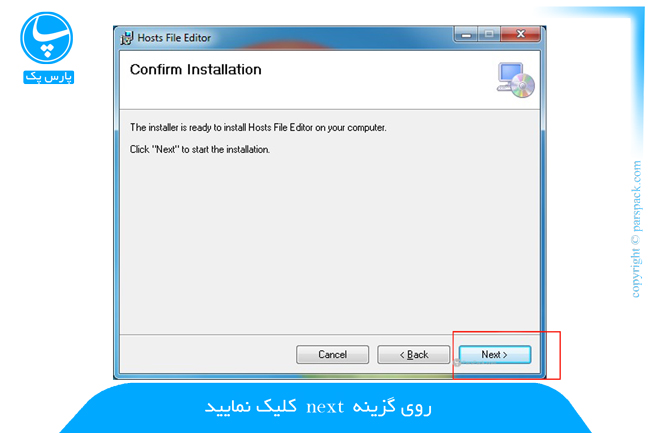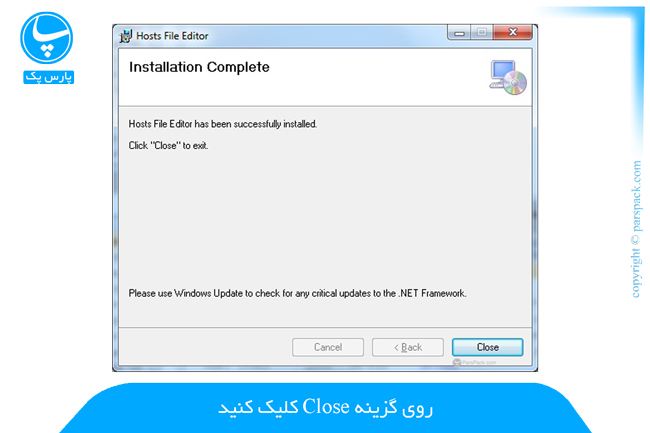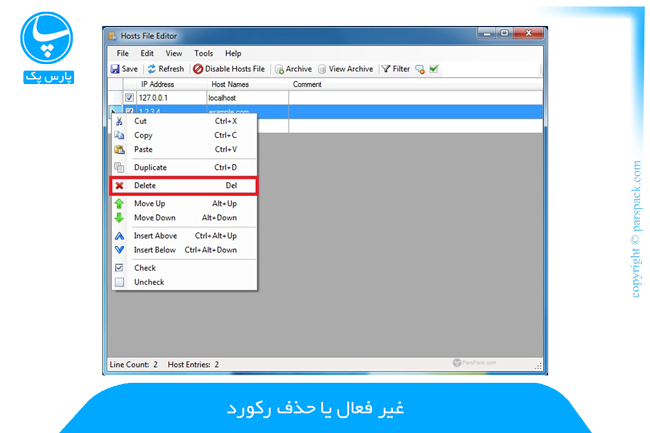آموزش ابزار Hosts File Editor
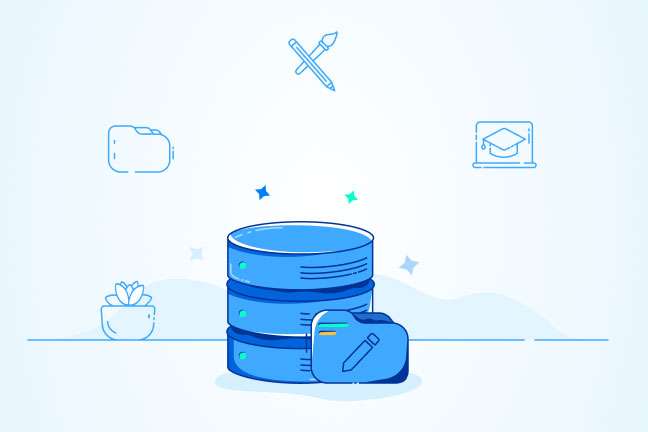
در این مقاله میخوانید
یکی از چالش های رایج بین مدیران سایت و وب مستر ها ، به حداقل رساندن Down Time در زمان جابجایی هاست بین دو سرور میزبانی و یا استفاده از خدمات CDN ) Content Delivery Network ) است. در ادامه به معرفی نرم افزار Hosts File Editor که بوسیله آن و بدون تغییر در رکورد های NS به راحتی می توانید پیش نمایشی از وب سایت خود را از سرور جدید مشاهده نمایید می پردازیم.از جمله مشکلات برجسته در این حوزه ، اطمینان از کارکرد صحیح وب سایت و تمامی اجزا و بخش های آن ، پیش از جابجایی DNS ) Domain Name Service ) ها می باشد. زیرا هر بار تغییر در رکورد های NS – name server معمولا به چند ساعت زمان جهت بروزرسانی و انتقال کامل به سرور های جدید نیاز دارد.
Hosts File Editor ابزاری رایگان و متن باز است که به کمک آن و در چند گام بسیار ساده ، می توانید با قرار دادن آی پی سرور میزبان جدید ، سایت خود را از آن سرور مشاهده و در صورت نیاز اقدام به رفع مشکلات احتمالی فرمایید.
در تمام طول این مدت سایت شما از سرور قبلی بارگزاری شده و بدون مشکل به کارکرد خود ادامه خواهد داد . و لذا شما به دور از هر گونه استرس در خدمات دهی به کاربرانتان می توانید به اعمال اصلاحات در وب سایت خود در سرور جدید بپردازید .
نصب Hosts File Editor در سیستم عامل ویندوز
برای این منظور شما باید ابتدا ابزار را از این لینک دانلود نموده و بر روی آن کلیک نمایید تا نصب آن آغاز شود. توجه داشته باشید برای نصب این برنامه نیاز به دسترسی کاربر Administrator در ویندوز می باشید. در صفحه نخست محل نصب برنامه را مشخص می نمایید:
بر روی گزینه Next کلیک نمایید:
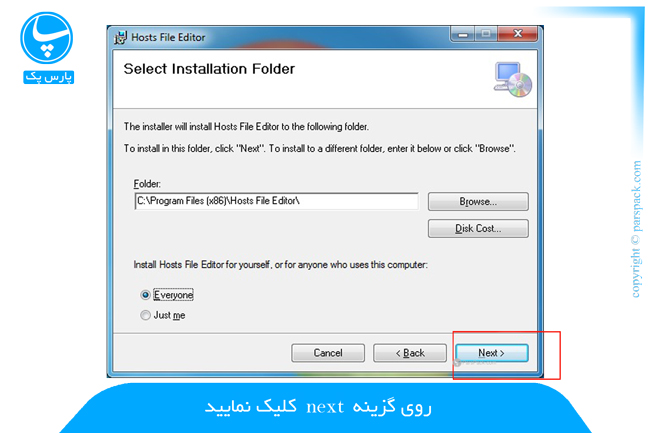
در ادامه برنامه نصب شده و فایل ها به آدرس مشخص شده منتقل می شوند:
پس از نصب فایل ها می بایست بر روی کلمه Close کلیک نمایید تا برنامه آماده استفاده شود:
زمانیکه برنامه را باز نمایید تصویر زیر را مشاهده می نمایید، البته محتویات جدول وسط صفحه برای هر سیستمی متفاوت است:
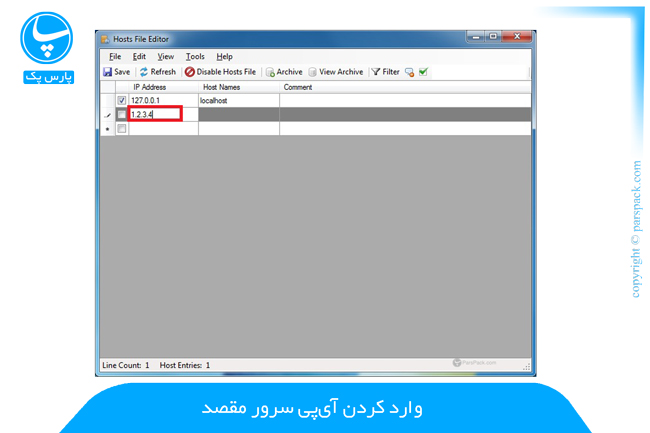
در ردیف پایانی نرم افزار هاست فایل ادیتور در زیر ستون IP Address، آیپی سرور مقصد که NS ها هنوز بر روی آن تنظیم نشده اند را وارد نمایید:
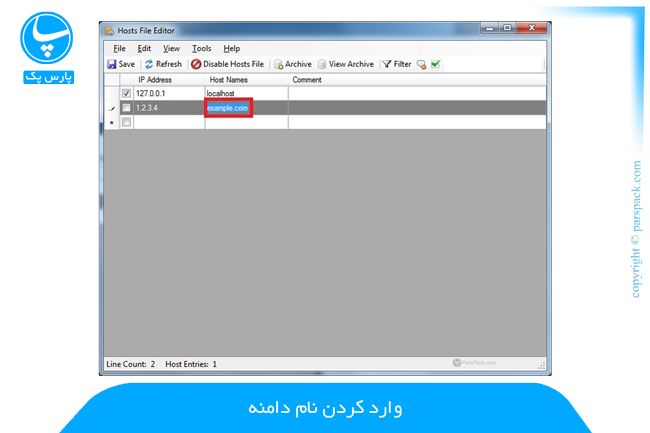
سپس نام دامنه مورد نظر را در زیر ستون Host Names وارد نمایید:
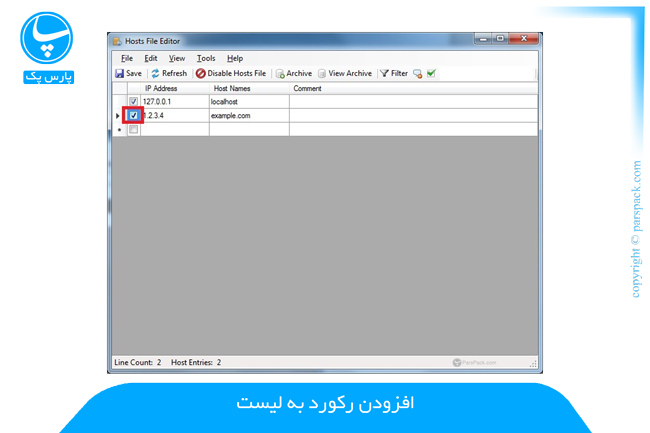
در ادامه باید تیک کنار سطر را انتخاب نمایید تا رکورد شما در لیست رکوردهای فعال قرار گیرد:
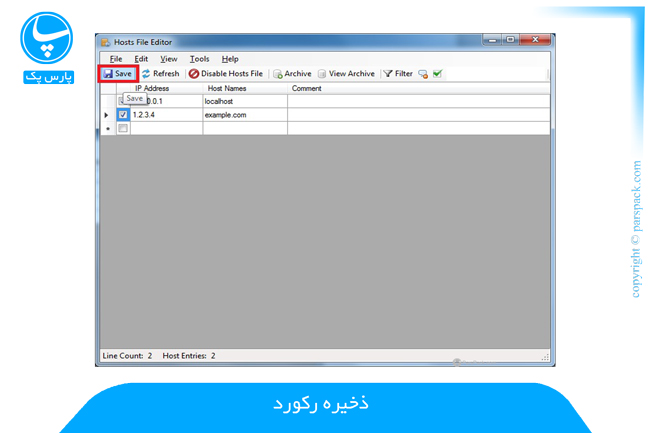
حال برای اعمال تنظمیات می بایست بر روی گزینه Save کلیک نمایید:
غیر فعال نمودن تنظیمات در Hosts File Editor
در پایان تا زمانیکه تیک رکورد انتخاب شده باشد می توانید با وارد نمودن دامنه در مرورگر خود لود سایت را از آی پی سرور مورد نظر بدون نیاز به تغییر NS های دامنه مشاهده نمایید.
برای مطالعه بیشتر درباره IP میتوانید به مقالهی زیر مراجعه کنید.
حذف رکورد در هاست ادیت فایل
برای این منظور کافیست تیک کنار رکورد وارد شده را غیرفعال و گزینه Save را انتخاب نمایید. همچنین برای پاک نمودن رکورد نیز می توانید با کلیک راست نمودن بر روی رکورد گزینه Delete را انتخاب نمایید.